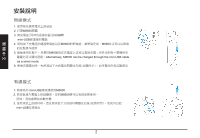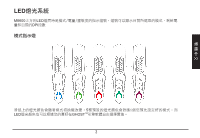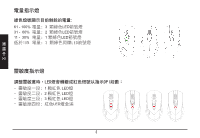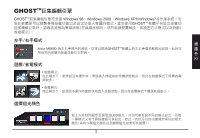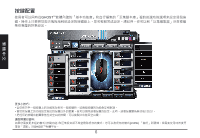Gigabyte Aivia M8600 V2 User Manual - Page 21
巨集編輯器
 |
View all Gigabyte Aivia M8600 V2 manuals
Add to My Manuals
Save this manual to your list of manuals |
Page 21 highlights
繁體中文 ms Step1 Step2 Step3 Step4 Step5 Step6 GHOSTTM Engine Step7 Step8 7

7
繁體中文
巨集編輯器
巨集編輯器提供一個平台讓玩家可以依照個人需求將一連串的滑鼠與鍵盤按鍵動作錄製成巨集,此外,
「時間延遲」功能能夠記憶每個按鍵按下的延遲時間長短,精準度是以千分之一秒
(ms)
為計算單位!
基本步驟:
Step1
Step2
Step3
Step4
Step5
Step6
Step7
Step8
若您想要記錄按鍵之間的間隔時間,請點擊「錄製時記錄動作間隔時間」
雙點擊「執行方式」來改變循環執行與否
點擊 「開始錄製」按鈕開始錄製鍵盤和滑鼠動作
點擊「停止」按鈕結束巨集編輯設置。如果您沒有點擊「停止」按鈕,軟體將繼續的記錄所有動作
巨集錄製完成後,若欲插入任何鍵盤和滑鼠指令可使用軟體左方的「快速插入列」
巨集錄製完成後,拖曳已錄製完成的鍵盤與滑鼠指令串到軟體右方的「巨集腳本庫」,將此鍵盤
和滑鼠指令串儲存為一個巨集,放置在「巨集腳本庫」裡的所有巨集已儲存在滑鼠的
GHOST
TM
Engine
內嵌式記憶體中。
您可以雙點擊這個巨集名稱來重新命名,更可以從「變換圖示」裡選擇您喜愛的顯示圖像。
回到「按鍵配置」分頁,此時您剛剛所建立的巨集會自動成為「巨集腳本庫」裡的一個選項。